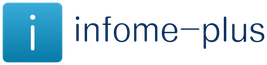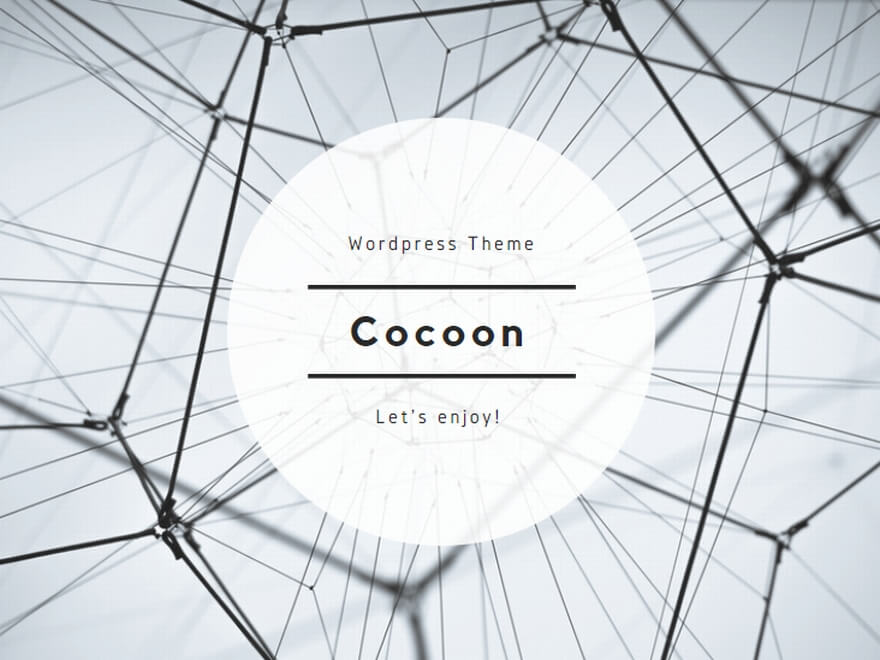youtubeで間違えてチャンネル作成をしてしまったら、スマホのアンドロイドやiPhoneでも簡単に削除や変更ができる方法があります。
もし、不要なチャンネルを放置していると、個人情報が漏れたり、不適切なコメントが付いたりする可能性があります。
また、チャンネル名が気に入らない場合にも、変更することができます。
この記事では、
・youtubeのチャンネルを削除するときの注意点と手順
・チャンネル名を変更する方法
について、youtubeで間違えてチャンネル作成してしまいスマホでチャンネルの削除をしたことがある私が分かりやすく解説しました。
youtubeを使っている方で、間違えてチャンネル作成をしてしまった方や、チャンネル名を変えたい方の役に立つと思います。
ぜひ、参考にしてみてください。
youtubeで間違えてチャンネル作成をした場合でも削除はできる
youtubeは動画投稿や視聴ができる人気のサービスですが、スマホで操作しているときに誤ってチャンネルを作成してしまうことがあります。
このような場合には、不要なチャンネルを削除することが可能です。
しかし、削除するときには注意点があります。
チャンネルを削除すると、以下のようなデータがすべて消えてしまいます。
・自分が投稿したコメント
・再生リスト
・登録チャンネル
・検索履歴、再生履歴
また、一度削除したチャンネルは二度と復元することができません。
そのため、削除する前に必ず後悔しないかどうかを確認してください。
もし、本名や個人情報を入力してしまった場合には、プライバシーの観点から削除するのもおすすめです。
youtubeで間違えてチャンネル作成をした場合のスマホでの削除方法とは?
スマホで間違えてyoutubeのチャンネルを作成してしまった場合には、ブラウザ版のyoutubeを開いてデスクトップ表示に変更します。
その後、以下の手順でチャンネルを削除することができます。
1. 画面右上にある自分のアイコンをタップして「Youtube Studio」を選択します。
2. Youtube Studioを開いたら、メニューボタンをタップして「設定」を選択します。
3. 設定画面が表示されますので、「チャンネル」を選択して「詳細設定」のタブを開きます。
4. 画面を下にスクロールしていくと「Youtubeコンテンツを削除」という項目がありますので、ボタンをタップします。
5. Youtubeアカウントのログイン画面が表示されますので、パスワードを入力してYoutubeアカウントにログインします。
6. 「コンテンツを完全に削除する」のメニューを開いて、すべてのチェックボックスにチェックを入れます。
7. チェックを入れ終わりましたら、「コンテンツ削除」をタップします。
8. チャンネル削除の最終確認画面が表示されますので、必要な項目を入力した後「コンテンツを削除」をタップします。
これで、スマホで間違えて作成したyoutubeのチャンネルを削除することができました。
youtubeで間違えてチャンネル作成をした場合のiPhoneでの削除方法とは?
iPhoneで間違えてyoutubeのチャンネルを作成してしまった場合には、Safariなどのブラウザアプリからyoutubeにアクセスします。
その後、以下の手順でチャンネルを削除することができます。
1. 画面左上にある「aA」のアイコンをタップして、「デスクトップ版のサイトをリクエスト」を選択します。
2. 画面右上にある自分のアイコンをタップして「Youtube Studio」を選択します。
3. Youtube Studioを開いたら、メニューボタンをタップして「設定」を選択します。
4. 設定画面が表示されますので、「チャンネル」を選択して「詳細設定」のタブを開きます。
5. 画面を下にスクロールしていくと「Youtubeコンテンツを削除」という項目がありますので、ボタンをタップします。
6. Youtubeアカウントのログイン画面が表示されますので、パスワードを入力してYoutubeアカウントにログインします。
7. 「コンテンツを完全に削除する」のメニューを開いて、すべてのチェックボックスにチェックを入れます。
8. チェックを入れ終わりましたら、「コンテンツ削除」をタップします。
9. チャンネル削除の最終確認画面が表示されますので、必要な項目を入力した後「コンテンツを削除」をタップします。
これで、iPhoneで間違えて作成したyoutubeのチャンネルを削除することができました
youtubeで間違えてチャンネル作成をした場合のチャンネル名の変更方法とは?
youtubeで間違えてチャンネル作成をした場合には、チャンネル名も変更することができます。
チャンネル名は、自分の好きな名前やキャッチーな名前にすることで、視聴者に印象づけることができます。
チャンネル名の変更方法は、以下のとおりです。
1. youtubeアプリまたはブラウザからyoutubeにアクセスします。
2. 画面右上にある自分のアイコンをタップして「設定」を選択します。
3. 「アカウント」の項目から「名前と写真の編集」を選択します。
4. 「名前」の欄に新しいチャンネル名を入力して「完了」をタップします。
これで、youtubeで間違えて作成したチャンネルの名前も変更することができます。
ただし、チャンネル名は90日以内に3回までしか変更することができません。
そのため、慎重に決めるようにしましょう。
まとめ
youtubeで間違えてチャンネル作成をしてしまった場合には、スマホやiPhoneでも削除や変更ができます。
しかし、youtubeのチャンネルを削除する場合には以下の4つのことに気をつけてください。
・youtubeのチャンネルを削除すると、動画やコメントなどのデータがすべて消える
・スマホやiPhoneでチャンネルを削除するには、ブラウザ版のyoutubeを開いて設定から削除する
・チャンネル名は90日以内に3回まで変更できる
・チャンネルを削除する前には、後悔しないかどうかを確認する
youtubeで間違えてチャンネル作成をしてしまった場合でも、この記事を参考にすれば、簡単に対処できます。
不要なチャンネルがある場合には、早めに削除してプライバシーを守りましょう。
また、チャンネル名は自分の好みや目的に合わせて変更できます。
youtubeを楽しく使うために、ぜひ試してみてください。